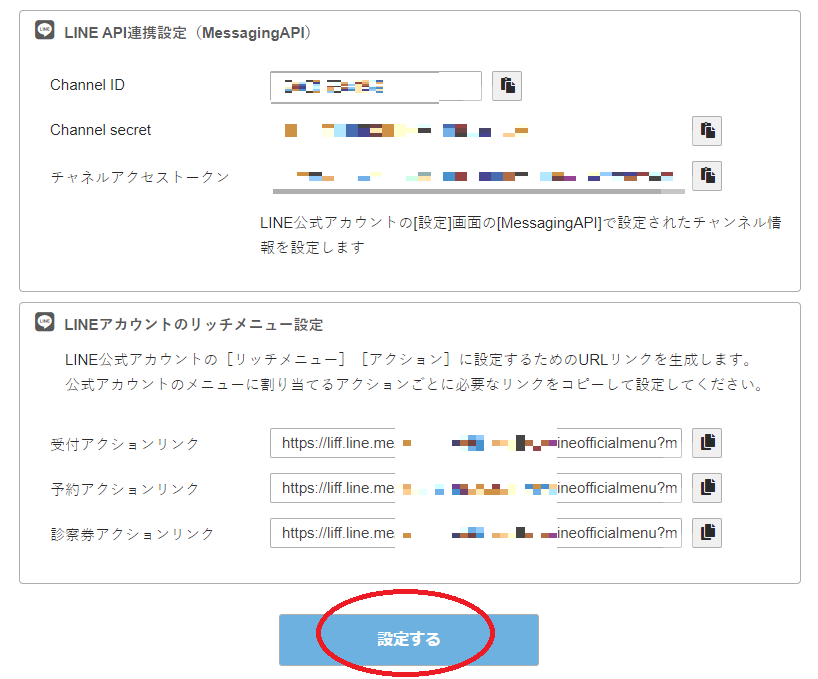概要
コンサルタに対して専用のLINE公式アカウントを紐づけして運用する場合の設定方法について説明します。
注意点
※本設定は管理者のアカウントで行ってください。
※本設定を行う前に、必ずLINE公式アカウントにてMessegingAPIやチャンネル設定などの設定を先に行っておく必要があります。
手順
1. コンサルタの[ツール]メニューから[LINE公式アカウント連携設定]を選択します。
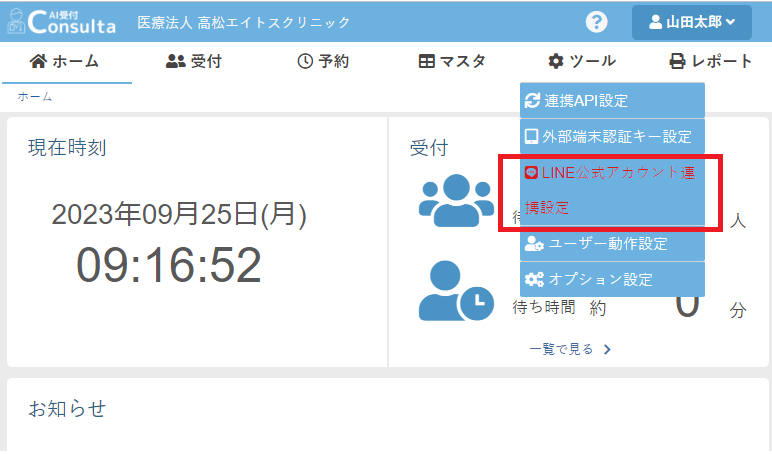
2.[LINE公式アカウント連携設定]画面が表示されます。
まず最初に[公式アカウントとの連携]を[する]に設定します。
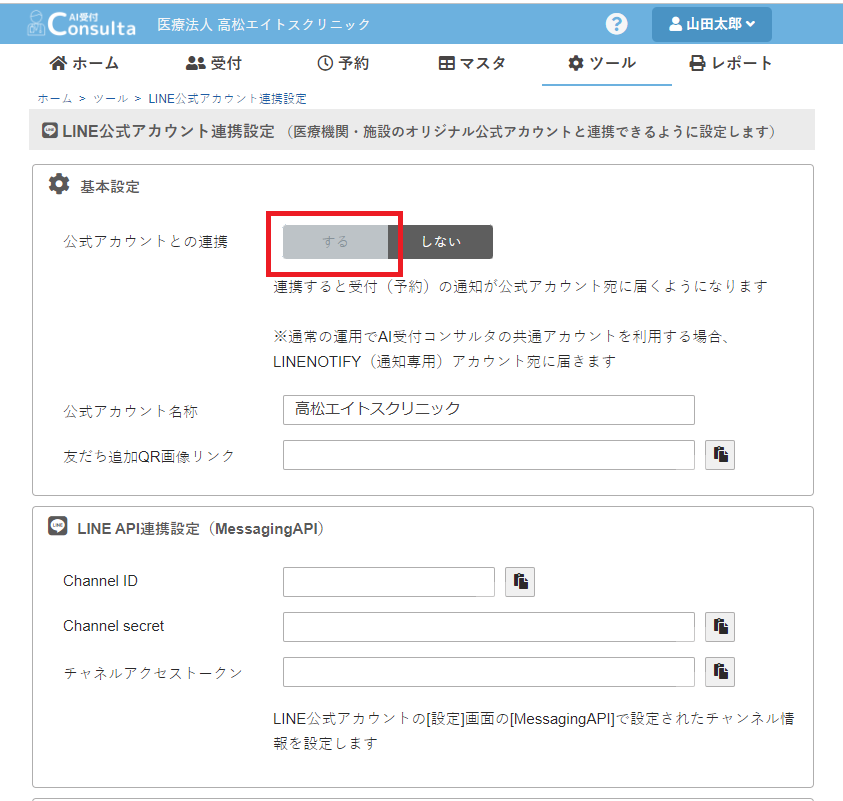
3.[公式アカウント名称]には、今回紐づけする公式アカウントの正式な名称を設定してください。
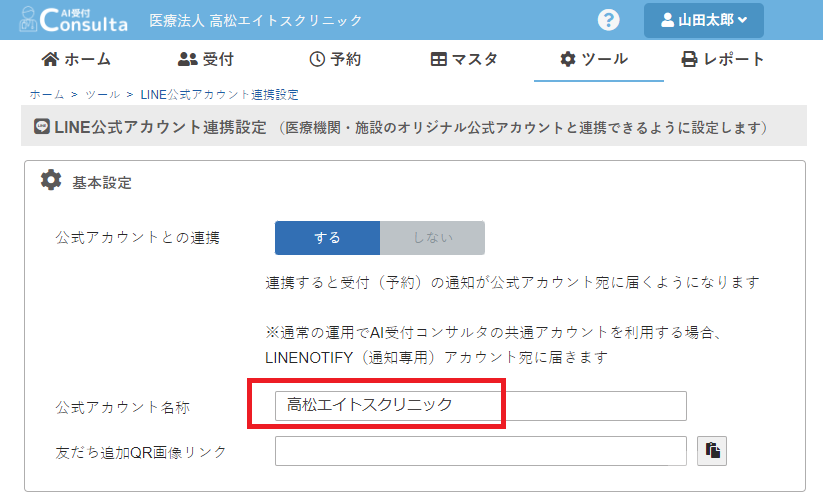
※あとで説明する「LINE登録案内リーフレット」に、今回ここで設定した名称が検索名として記載されます。
4. 続けて、さきほど公式アカウントから取得した[友だち追加QR画像リンク]を設定します。
メモ帳などからリンク箇所を[コピー]して、下図の[貼り付け]を選択します。
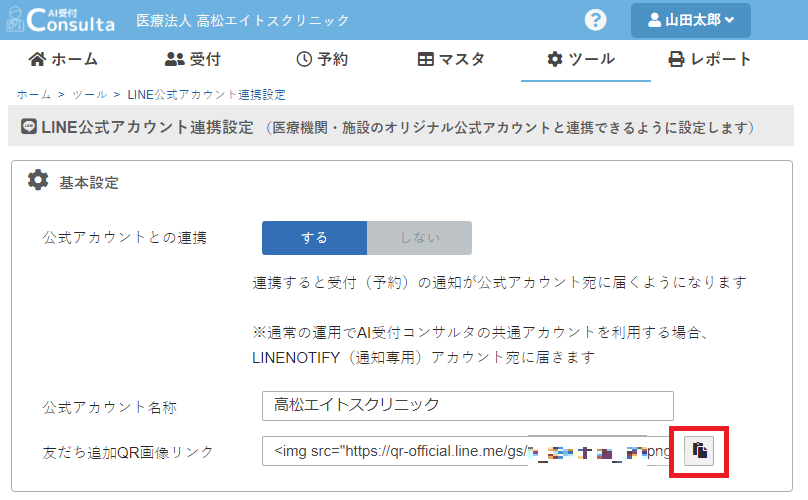
※QRリンク画像の取得については、こちらを参照してください。
5.[貼り付け]したリンクには不要なタグが含まれているため、下図のように先頭の「<img src=”」の箇所と、終端の「”>」の箇所を必ず消去してください。
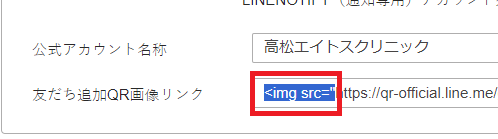

※あとで説明する「LINE登録案内リーフレット」に、今回ここで設定したQRリンクの画像が出力されます。
6.[LINE API連携設定]の[Channel ID]と[Channel secret]を設定します。
さきほど公式アカウントで設定したデータを、メモ帳などからコピペします。
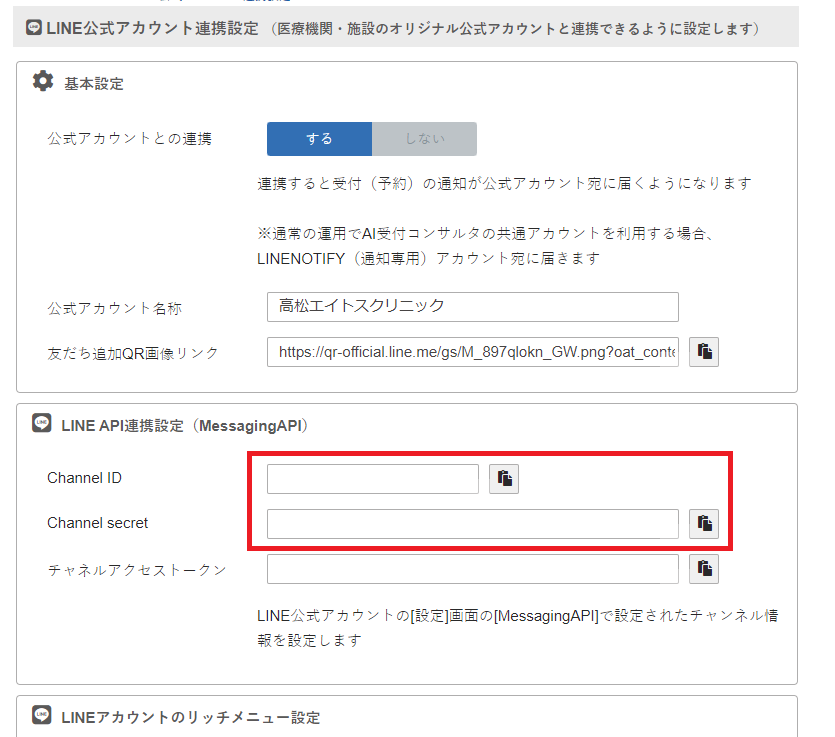
※公式アカウントでの[Channel ID]・[Channel secret]の設定方法に関しては、こちらを参照してください。
7. 続けて[チャンネルアクセストークン]を設定します。
さきほど公式アカウントで設定したデータを、メモ帳などからコピペします。
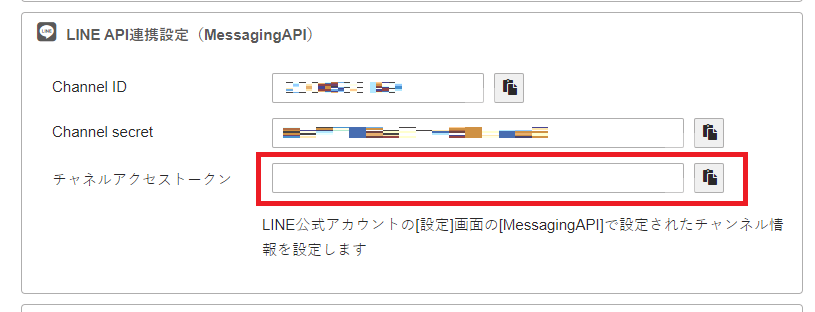
※公式アカウントでの[チャンネルアクセストークン]の設定方法に関しては、こちらを参照してください。
8.[API連携設定]まで設定ができれば、一旦ここで[設定する]を選択して設定を保存します。